Ícone do aplicativo para aplicativos Xamarin.Mac
Este artigo aborda a criação de imagens necessárias para um ícone de um aplicativo Xamarin.Mac, agrupando as imagens em um arquivo ".icns" e incluindo o ícone no projeto Xamarin.Mac.
Visão geral
Ao trabalhar com C# e .NET em um aplicativo Xamarin.Mac, um desenvolvedor tem acesso às mesmas ferramentas de imagem e ícone que um desenvolvedor que trabalha e Objective-Co Xcode .
Um ícone grande deve transmitir o objetivo principal de uma experiência de aplicativo e dica de Xamarin.Mac que o usuário deve esperar ao usar o aplicativo. Este artigo aborda todas as etapas necessárias para criar os Ativos de Imagem necessários para um ícone, empacotando os ativos em um arquivo AppIcon.appiconset e consumindo esse arquivo em um aplicativo de Xamarin.Mac.
![]()
Ícone do aplicativo
Um ícone grande deve transmitir o objetivo principal de uma experiência de aplicativo e dica de Xamarin.Mac que o usuário deve esperar ao usar um aplicativo. Todos os aplicativos macOS devem incluir vários tamanhos de seu ícone para exibição no Localizador, Compartimento, Barra Inicial e outros locais em todo o computador.
Projetando o ícone
A Apple sugere as dicas a seguir ao criar o ícone do aplicativo:
- Considere dar uma forma realista e exclusiva ao ícone.
- Se o aplicativo macOS tem um equivalente do iOS, não reutilize o ícone do aplicativo iOS.
- Use imagens universais que pessoas podem reconhecer facilmente.
- Mantenha a simplicidade.
- Use cor e sombra com moderação para ajudar o ícone contar história do aplicativo.
- Evite a mistura de texto real com texto grego ou linhas para sugerir texto.
- Crie uma versão idealizada do assunto do ícone vez de usar uma foto real.
- Evite usar elementos de interface do usuário do macOS em ícones.
- Não use réplicas dos ícones da Apple nos ícones.
Leia as seções Galeria de Ícone do Aplicativo e Criando Ícones de Aplicativo das Diretrizes de Interface Humana do OS X da Apple antes de criar um ícone do aplicativo do Xamarin.Mac.
Tamanhos de imagem e nomes de arquivos necessários
Como qualquer outro Recurso de Imagem que o desenvolvedor usará em um aplicativo Xamarin.Mac, o ícone do aplicativo precisa fornecer uma versão de resolução Standard e Retina. Novamente, como qualquer outra imagem, use um formato @2x ao nomear os arquivos de ícone:
- Resolução-Padrão - NomeDaImagem.extensão-de-nome-de-arquivo (Exemplo: icon_512x512.png)
- ImageName de alta resolução - @2x.filename-extension (Exemplo: icon_512x512@2x.png)
Por exemplo, para fornecer a versão de 512 x 512 do ícone do aplicativo, o arquivo seria nomeado icon_512x512.png e icon_512x512@2x.png.
Para garantir que o ícone tenha boa aparência em todos os locais que os usuários o vejam, forneça recursos de tamanhos listados abaixo:
| Filename | Tamanho em pixels |
|---|---|
| icon_512x512@2x.png | 1024 x 1024 |
| icon_512x512.png | 512 x 512 |
| icon_256x256@2x.png | 512 x 512 |
| icon_256x256.png | 256 x 256 |
| icon_128x128@2x.png | 256 x 256 |
| icon_128x128.png | 128 x 128 |
| icon_32x32@2x.png | 64 x 64 |
| icon_32x32.png | 32 x 32 |
| icon_16x16@2x.png | 32 x 32 |
| icon_16x16.png | 16 x 16 |
Para obter mais informações, consulte a documentação Fornecer versões de alta resolução de todos os recursos gráficos do aplicativo da Apple.
Empacotamento de recursos de ícone
Com o ícone criado e salvo nos nomes e tamanhos dos arquivos necessários, o Visual Studio para Mac facilita sua atribuição aos ativos de imagem para uso no Xamarin.Mac.
Faça o seguinte:
No Painel de Soluções, abra Assets.xcassets>AppIcons.appiconset:
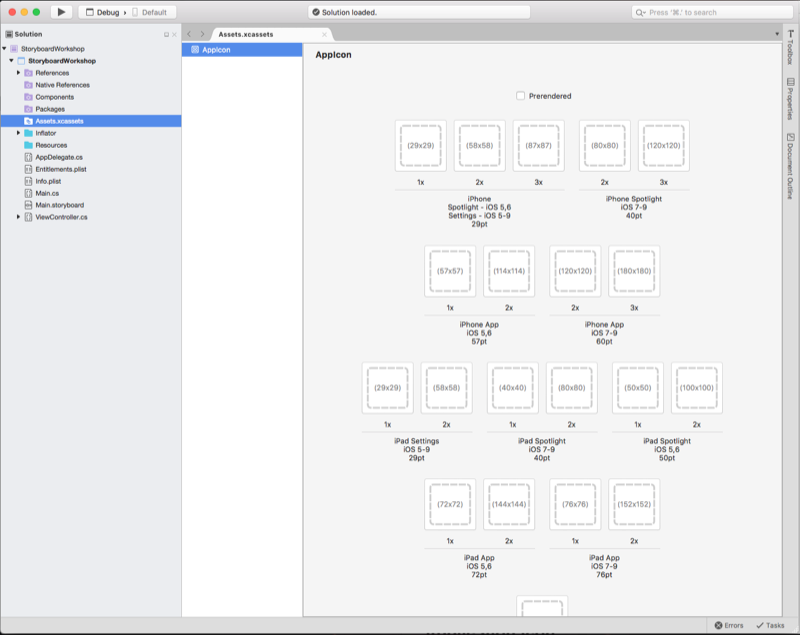
Para cada tamanho de ícone necessário, clique no ícone e selecione o arquivo de imagem correspondentes criado acima:
Salve suas alterações.
Usar o Ícone
Assim que o arquivo AppIcon.appiconset tiver sido criado, ele precisará atribuí-lo ao projeto Xamarin.Mac no Visual Studio para Mac.
Faça o seguinte:
Clique duas vezes no Info.plist no Painel de Soluções para abrir as Opções de Projeto.
Na seção Destino de Aplicativo do Mac OS X, clique em Ícones de Aplicativo para selecionar o arquivo
AppIcon.appiconset:Salve as alterações.
Quando o aplicativo for executado, o novo ícone será exibido no compartimento:
![]()
Resumo
Este artigo apresentou uma visão detalhada de como trabalhar com imagens necessárias para criar um ícone de aplicativo macOS ícone, um ícone de empacotamento e como incluir um ícone em um projeto Xamarin.Mac.